电脑在使用过程中会出现各种各样的小毛病,这时就需要重装系统来解决问题,那么电脑怎样重装系统呢?本文小编就给大家带来电脑重装系统的方法步骤,大家一起来看看吧。
工具/原料:
系统版本:windows7系统
品牌型号:Dell D3
软件版本:下载火(xiazaihuo.com)一键重装系统V2290 下载火(xiazaihuo.com)三步装机版1.0
方法/步骤:
方法一:使用下载火(xiazaihuo.com)一键重装系统工具重装windows7系统系统
1、首先打开下载安装好的下载火(xiazaihuo.com)一键重装系统软件,进入界面之后选择需要安装的win7,点击下一步。

2、选择安装的镜像文件之后,进行加载,耐心等待即可。

3、环境部署完成后,点击立即重启电脑。

4、选择带有“PE-MSDN”的选项按回车键进入WindowsPE系统。

5、引导修复工具会为操作系统增加引导,点击确认按钮。

6、系统安装成功后,提示点击立即重启电脑。

7、进入全新的桌面,即说明电脑重装系统成功。
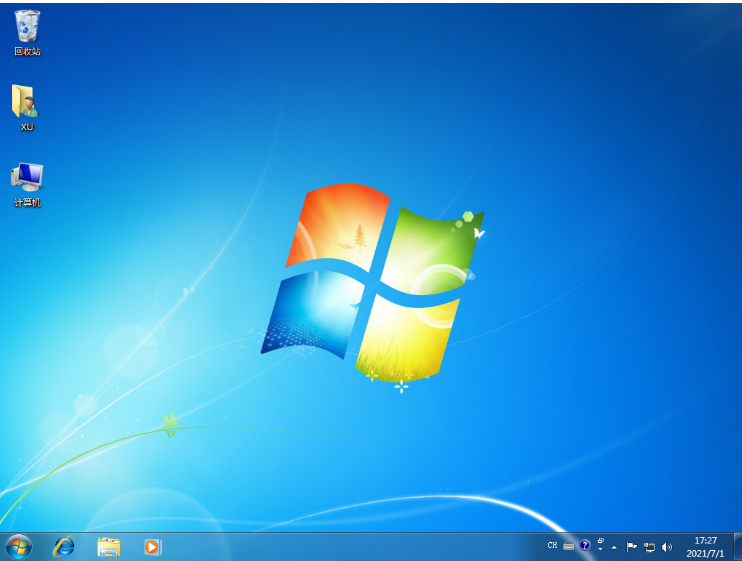
方法二:使用下载火(xiazaihuo.com)三步装机版工具自己重装windows7系统系统
1、首先下载安装下载火(xiazaihuo.com)三步装机版工具并打开,选择需要安装的windows7系统,点击立即重装。
详解怎么重装电脑windows系统
随着现在大家的生活质量的不断提高,电脑使用的越来越普及,不管是我们工作上面的需求,还是我们的日常的娱乐。但是当电脑使用时间久了就容易出现一些毛病,比如说我们的电脑崩盘,遇到这个问题时大家该怎么处理呢?当然是重装系统啦,现在重装系统即可修复解决电脑任何“不听话”的问题,现在今天小编就是来告诉大家重装电脑windows系统方法。

2、自动进入全自动安装环节,装机软件开始自动下载windows系统软件以及驱动程序等等。

3、下载完成之后,请大家耐心等待软件自动部署安装环境等。

4、部署完成之后,点击立即重启电脑。

5、重启之后,选择第二项xiaobai-pe系统按回车键进入其中。

6、进入pe系统,下载火(xiazaihuo.com)装机工具会开始自动进行系统安装。

7、耐心等待软件系统安装成功后重启电脑,重启电脑后等待安装完成进入新系统桌面,即说明电脑重装系统成功。

总结:
方法一:使用下载火(xiazaihuo.com)一键重装系统工具重装windows7系统系统
1、打开下载火(xiazaihuo.com)软件,选择windows7系统进行安装。
2、环境部署后重启电脑进入pe系统继续进行安装。
3、安装系统后再次重启电脑进入新系统桌面即可。
方法二:使用下载火(xiazaihuo.com)三步装机版工具自己重装windows7系统系统
1、打开下载火(xiazaihuo.com)三步装机版工具,选择win7系统安装。
2、耐心等待软件将会自行下载镜像后重启电脑进入pe系统。
3、在pe系统内软件开始自动安装,当提示安装成功之后重启。
4、重启电脑后进入新的系统桌面即可开始正常使用。
以上就是电脑技术教程《简述电脑怎样重装系统》的全部内容,由下载火资源网整理发布,关注我们每日分享Win12、win11、win10、win7、Win XP等系统使用技巧!简述360重装大师好用吗
现如今不少不懂电脑的小伙伴,在选择重装电脑系统的时候几乎都会选择一键重装系统。这不前不久就有小伙伴来问小编,360重装大师是否好用呢,下面就带着大家一起来看看详细的相关介绍吧。






